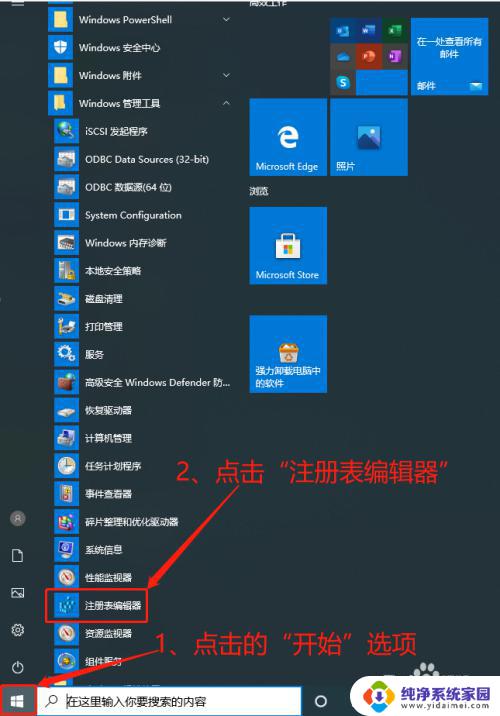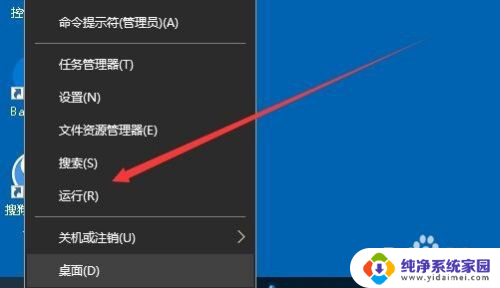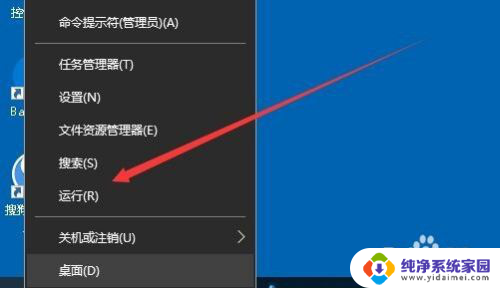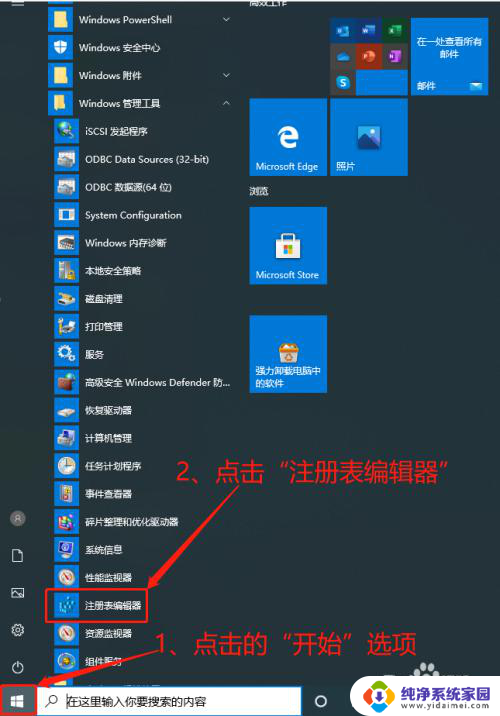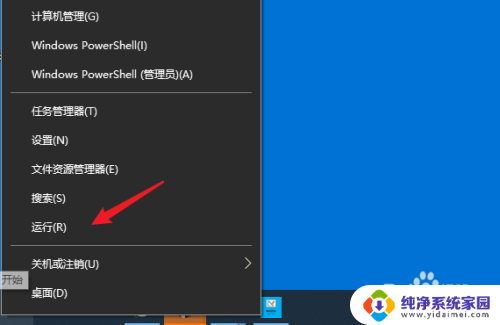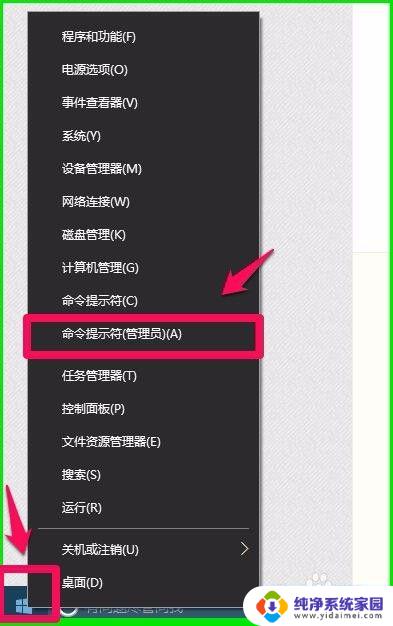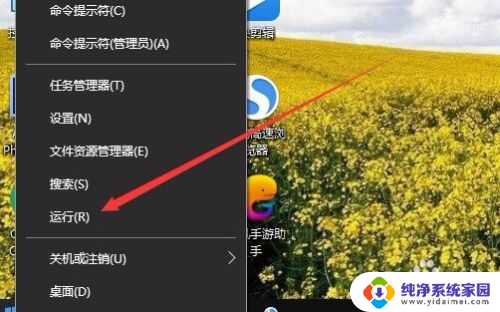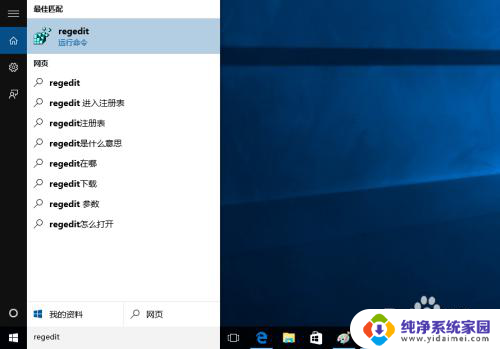win打开注册表 Windows10注册表如何打开
更新时间:2023-07-25 09:54:07作者:jiang
win打开注册表,在Windows操作系统中,注册表是一个非常重要的组成部分,它存储了系统和应用程序的各种配置信息,如用户设置、硬件驱动以及系统服务等。当我们需要修改某些系统设置或解决一些问题时,打开注册表就成为了必要的一步。而在Windows 10中,打开注册表的方法也有所不同。接下来我们将一起探索Windows 10中如何打开注册表,以便更好地了解和操作系统的各种设置。
具体方法:
1.首先,我们需要使用电脑上的windows键加R键。也就是如图所示的图片,打开我们的运行程序

2.大家也可以在开始目录菜单里面找到运行程序
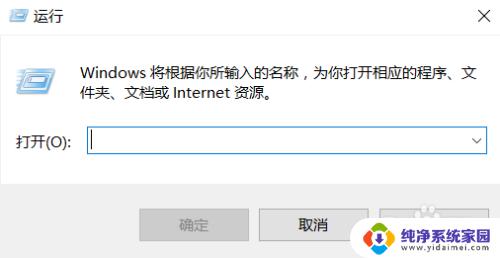
3.接着在运行程序中输入“regedit”代码。(本代码是打开注册表的代码)
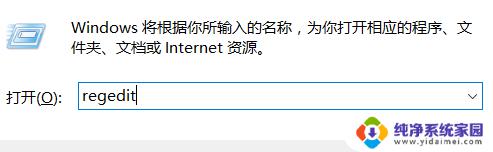
4.接下来,如果系统有提示是否运行的,一定要选择“是”
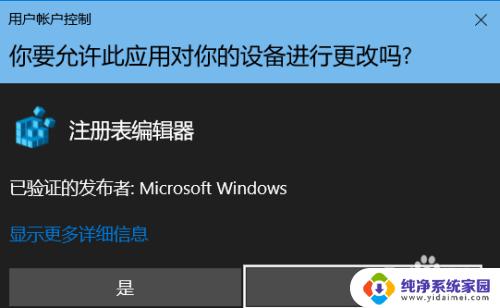
5.自后,我们就进入了注册表程序了,在左侧的菜单里可以看到注册表目录
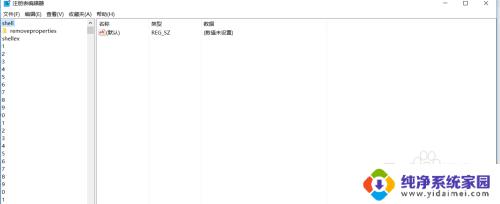
6.大家在主要的目录中去根据自己的需要找到对应的注册表就可以了
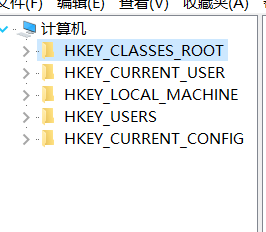
以上便是打开注册表的全部内容了,有需要的用户可以按照这些步骤进行操作,希望这些内容能对大家有所帮助。